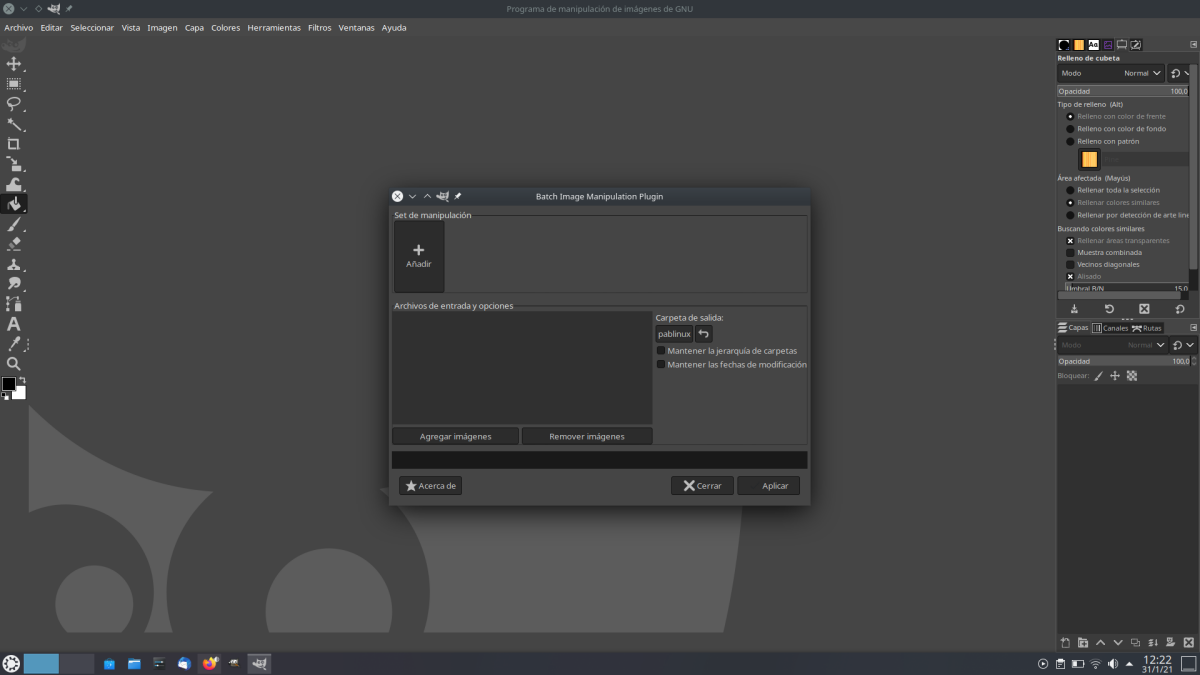
Äskettäin ystäväni kysyi minulta, kuinka luoda tarroja sähkeelle. Minulla oli paljon kuvia enkä edes tiennyt mistä aloittaa. Oli vaihe, joka tukahdutti häntä, eli kuvien koon muuttaminen siten, että pisimmällä osalla on 512 kuvapistettä, mikä, ottaen huomioon, että halusin tehdä kaiken matkapuhelimella, ratkaisin sen toisella botilla samasta sähkeestä. Eräisten kuvien koon muuttaminen on hyödyllistä monissa tilanteissa, kuten palvelin, kun sinulla on useita sieppauksia ja haluat, että ne ovat kaikki 1200 kuvapistettä. Näitä tehtäviä varten kutsutaan yksi parhaista vaihtoehdoista BIMP.
BIMP on lyhenne Batch Image Manipulation Pluginista, joka käännetään espanjaksi "eräkuvan manipulointilaajennukseksi", ja luulen, että sana "plugin" on lisätty, koska tällä tavalla nimi näyttää enemmän kuin ohjelmisto, jossa se on asennettu ja mistä käynnistämme BIMP: n. Koska se on laajennus, mikä tarkoittaa, että se riippuu muusta ohjelmistosta tai toimii siinä. BIMP on GIMP-laajennus ja asennuksen jälkeen voimme muokata monia kuvia alla kuvatulla tavalla.
BIMP on kuin sovellus, joka on asennettu GIMP: ään
Kun asennus on suoritettu ja käyttöjärjestelmästä tai asennustyypistä riippuen se tehdään yhdellä tavalla, uusi vaihtoehto tulee näkyviin GIMP «Tiedosto» -valikko, jonka nimi on «Eräkuvan hallinta ...». Kun avaamme sen, näemme, mitä meillä on otsikkotallennuksessa: periaatteessa se on sovellus, jossa on käyttöliittymä, jolla voimme tehdä seuraavat erämuokkaukset:
- Muuta kokoa.
- Trimmata.
- Käännä ja kierrä.
- Värikorjaus.
- Terävä tai epäselvä.
- Lisää vesileima.
- Vaihda pakkausmuoto.
- Nimeä uudelleen kuvion avulla.
- Toinen GIMP-menettely, jossa näkyy luettelo GIMP-työkaluista, on hieman monimutkaisempi, koska se käyttää alkuperäistä nimeä, eli komennon nimeä. Hyvä asia on, että siellä on hakukenttä.
Ainakin alkuperäiset BIMP-toiminnot Niitä on erittäin helppo käyttää. Meidän on tehtävä napsauttamalla "Lisää" ja valitsemalla haluamme tehdä. Mielenkiintoisinta on, että voit yhdistää painoksia, kuten muuttaa kuvien kokoa 1200 kuvapisteen levyiseksi, muuttaa muodon JPG: ksi ja lisätä vesileiman, mikä sopisi täydellisesti tällaiselle blogille, kunhan lisäämme saman logon. .
Mitä meidän on pidettävä mielessä, on se, että meidän on katsoa oletusparametreja. Esimerkiksi, jos aiomme muuttaa kuvien kokoa, "Stretch" -vaihtoehto on oletusarvoisesti käytössä, kun saatamme olla kiinnostunut säilyttämään näkökohdan (Säilytä). Seuraavassa kuvakaappauksessa meillä on miltä käyttöliittymä näyttäisi, jos muuttaisimme kokoa, muotoa, kiertäisimme ja rajataisimme niitä:
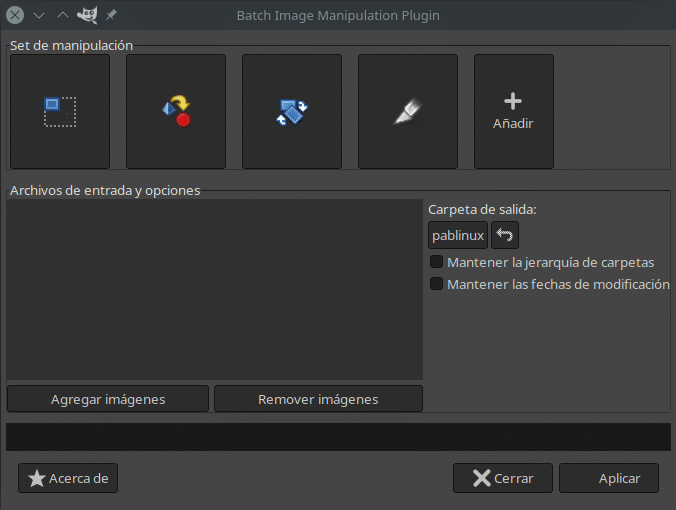
Kun muokkaukset on lisätty, napsauta "Lisää kuvia" lisätäksesi ne ja sitten "Käytä" tehdäksesi muutokset.
Kuinka asentaa se Linuxiin
Kuten olemme selittäneet, BIMP on GIMP: n laajennus ja GIMP on ohjelmisto Monialustainen. Jos käytämme Windowsia tai macOSia, mikä todennäköisesti kiinnostaa lukijamme vähemmän, meillä on asennusohjelma virallinen projektisivu. Sieltä voimme myös ladata lähdekoodin, mutta tarkemmat tiedot ovat sen GitHub-sivu. Kehittäjä selittää, kuinka se asennetaan Ubuntu / Debianiin ja Fedoraan, joten muiden käyttöjärjestelmien käyttäjien on etsittävä vähän elämää.
Voit yrittää ladata koodin ja lisätä puretun GIMP Plugins -kansioon, mutta sen toimintaa ei taata. Arch Linux -käyttäjillä ja johdannaisilla on se saatavana AUR: ssa, mutta jotta se toimisi, sinulla on oltava asennettuna gimp-git. Toinen ratkaisu, jota myös käytän ja suosittelen muille, on se, että käytämme Flatpak-versio GIMP: stä. Ensinnäkin, koska se päivittyy välittömästi; toiseksi, koska BIMP: n asentaminen voi olla yhtä yksinkertaista kuin haun tekeminen ohjelmistokeskuksesta, jos se on yhteensopiva Flathub-laajennusten kanssa, ja napsauttamalla "Asenna" tai avaamalla pääte ja kirjoittamalla tämä komento, jos kyseisiä laajennuksia ei näy:
flatpak install org.gimp.GIMP.Plugin.BIMP
Selitimme jo edellä toinen kohde jossa näytimme kuinka asentaa Flathub-laajennukset, ja mielestäni se on sen arvoista, kuinka hyvin se toimii.
On selvää, että on olemassa samoja vaihtoehtoja tai parempi kuin BIMP, osittain siksi, että jotkut voidaan asentaa tiedostohallinnan täydennykseksi. Mutta BIMP: n hieno asia on se pätee mihin tahansa käyttöjärjestelmään jossa GIMP on käytettävissä, ja kun olet tehnyt sen, voit aina eräajoittaa kuvia riippumatta siitä, missä olet.
Kiitos, se toimi täydellisesti minulle Manjaro KDE Plasmassa.
Paljon kiitoksia Pablinuxista, rakastan flatpakia, koska se yksinkertaistaa asioita ja kuinka hyvin se toimii. Bimp-laajennus toimii jo erinomaisesti järjestelmässäni.